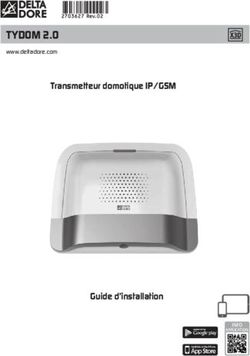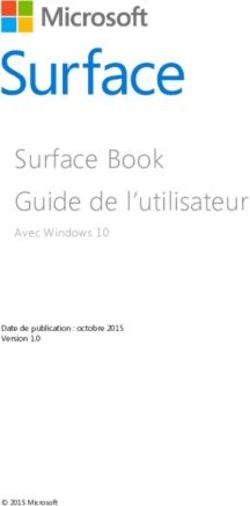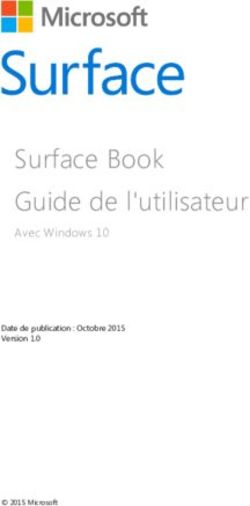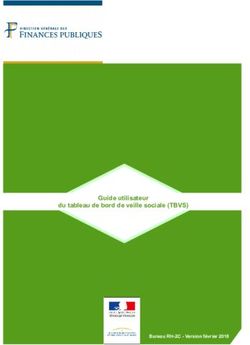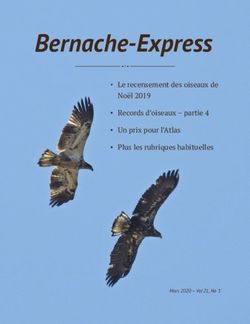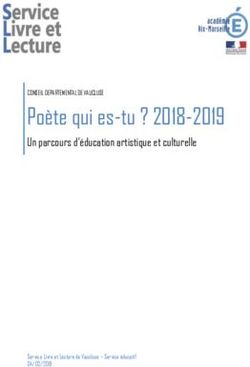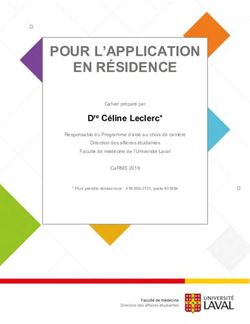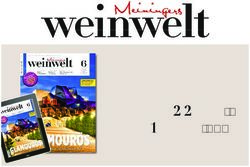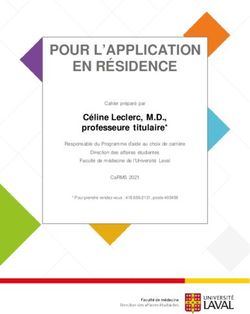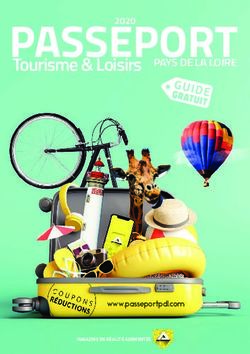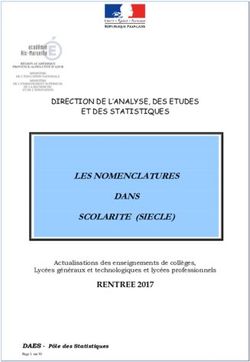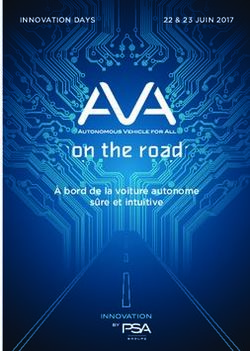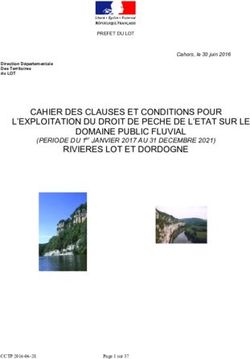Tablette Wi-Fi Windows de 8 po - Guide de l'utilisateur
←
→
Transcription du contenu de la page
Si votre navigateur ne rend pas la page correctement, lisez s'il vous plaît le contenu de la page ci-dessous
V1
FINAL
FOR PRINT
Guide de l’utilisateur
Tablette Wi-Fi Windows de 8 po
NS-15MS0832 & NS-15MS0832B
Avant l’utilisation de ce produit neuf, lire ces instructions afin d'éviter tout dommage.Insignia NS-15MS0832 et NS-15MS0832B Tablette Wi-Fi Windows de 8 po
Table des Matières
Bienvenue 5
Caractéristiques 5
Contenu de l'emballage 5
Aperçu du produit 6
Prise en main 10
Charge de la batterie 10
Mettre la tablette en marche pour la première fois 11
Enregistrer Microsoft Office 12
Navigation 12
Naviguer avec les mouvements 12
Pour savoir comment utiliser Windows 14
Informations de base 18
Mettre en marche ou arrêter la tablette 18
Insérer une carte micro SD 20
Utilisation de l’écran divisé 20
Redémarrage de la tablette 22
Ouvrir le gestionnaire des tâches 22
Régler l'audio 23
Utiliser le clavier 24
Télécharger des applications 26
Capturer et visualiser une capture d'écran 27
Recherche des mises à jour 27
Modification de la configuration de base 28
Personnaliser l’écran de démarrage 28
Personnaliser l'écran de verrouillage 31
Modification de l'affichage par défaut 34
Ouvrir la configuration des applications 35
Régler la date et l’heure. 35
Réglage de la luminosité de l’écran. 36
Réglage des paramètres d'économie d'énergie 37
Modifier les paramètres des options d'ergonomie 37
Ouvrir le panneau de configuration 39
Réglage de l'audio du système 39
Sélectionner la langue 40
www.insigniaproducts.com
2Insignia NS-15MS0832 et NS-15MS0832B Tablette Wi-Fi Windows de 8 po
Modifier les paramètres de confidentialité 41
Ajout d’utilisateurs 42
Transfert de fichiers 42
Configuration des connexions sans fil 45
Se connecter à un réseau Wi-Fi 45
Vérifier l'état du réseau 47
Se connecter à un périphérique Bluetooth 47
Utilisation de l'Internet 48
Voir les pages Web 48
Recherche de texte 49
Copie de texte d'une page Web 49
Vérifier et supprimer l'historique 50
Gestionnaire de téléchargement 52
Gérer les favoris 53
Utiliser le courriel 54
Configurer un compte de messagerie 54
Gérer le compte de courriel 54
Afficher les messages électroniques 55
Créer des courriels. 56
Créer et gérer les contacts 57
Utiliser le calendrier 59
Travailler avec des photos et des vidéos 60
Utiliser l'appareil photo 60
Pour visionner des photos et des vidéos 62
Retoucher des photos 64
Partage de photos ou de vidéos 64
Écouter de la musique 64
Contrôle de la lecture 64
Créer une sélection 65
Gestion de l'espace de stockage 65
Visualiser l'espace de stockage 65
Effacer le cache et les données des applications 66
Désinstaller les applications 67
Libération de l’espace de stockage 68
www.insigniaproducts.com
3Insignia NS-15MS0832 et NS-15MS0832B Tablette Wi-Fi Windows de 8 po
Réinitialiser aux paramètres par défaut 68
Problèmes et solutions 69
Entretien 71
Spécifications 71
Service à la clientèle 72
Informations sur la sécurité 72
Avis juridiques 75
Garantie limitée d’un an 76
www.insigniaproducts.com
4Insignia NS-15MS0832 et NS-15MS0832B Tablette Wi-Fi Windows de 8 po
Bienvenue
Merci d’avoir acheté Insignia Tablette Wi-Fi Windows de 8 po (NS-15MS0832
ouNS-15MS0832B). Cette tablette Windows a été conçue pour offrir une
performance de qualité supérieure.
Pour toute information sur la tablette :
l Essayer l'application Aide+Conseils. Elle est listée dans les applications de
la tablette.
l Aller sur le site Web de Microsoft. Ouvrir les icônes, toucher Configuration,
puis Aide.
Caractéristiques
l Windows 8.1
l Office 365 Personal (abonnement d'un an)
l Mémoire interne de 32 Go
l La fente pour micro SD permet d'augmenter la capacité de la mémoire
(jusqu’à 128 Go)
l Appareils photo avant et arrière
l Bluetooth 4.0
l Deux haut-parleurs
CONTENU DE L'EMBALLAGE
l Tablette Wi-Fi Windows de 8 po
l Câble USB
l Adaptateur d’alimentation c.a.
l Guide d’installation rapide
l Information importante
www.insigniaproducts.com
5Insignia NS-15MS0832 et NS-15MS0832B Tablette Wi-Fi Windows de 8 po
APERÇU DU PRODUIT
Partie avant
Élément Description
Caméra Prendre des photos ou enregistrer une vidéo
avant Voir Utiliser l'appareil photo (Page 60).
Témoin de
S'allume en blanc quand l'appareil photo est
l'appareil
utilisé.
photo
Témoin de S'allume en rouge pendant la charge, puis
charge s'éteint quand la charge est terminée.
Utiliser les doigts pour contrôler la tablette.
Écran
Voir Naviguer avec les mouvements (Page
multitouche
12).
Bouton Le toucher pour revenir à l'écran d'accueil ou
Windows à la dernière application utilisée.
www.insigniaproducts.com
6Insignia NS-15MS0832 et NS-15MS0832B Tablette Wi-Fi Windows de 8 po
Partie arrière
Élément Description
Appareil
Prendre des photos ou enregistrer une vidéo
photo
Voir Utiliser l'appareil photo (Page 60).
arrière
Haut-
Reproduire de l'audio à partir de la tablette.
parleurs
www.insigniaproducts.com
7Insignia NS-15MS0832 et NS-15MS0832B Tablette Wi-Fi Windows de 8 po
Partie supérieure
Élément Description
Prise Connecter un casque à connecteur de 3,5
casque mm pour écouter l'audio.
Insérer une carte micro SD pour transférer
Fente pour
des fichiers ou augmenter la capacité de la
MICRO SD
mémoire de la tablette jusqu’à 128 Go.
Connecter la tablette à un téléviseur ou un
Prise mini
autre périphérique à l’aide d’un câble mini
HDMI
HDMI.
Port micro Connecter le câble de charge micro USB
USB pour charger la tablette.
Parler dans le microphone pour enregistrer
Microphone
la voix.
Appuyer et le maintenir enfoncé pour mettre
Bouton la tablette sous ou hors tension.
marche-
arrêt Appuyer brièvement sur ce bouton pour
verrouiller ou déverrouiller l'écran.
www.insigniaproducts.com
8Insignia NS-15MS0832 et NS-15MS0832B Tablette Wi-Fi Windows de 8 po
Côté droit
Élément Description
Verrouillage
Permet de verrouiller ou de déverrouiller
de la
l'orientation de l'écran.
rotation
Bouton du Permet d’augmenter ou de diminuer le
volume +/- volume.
www.insigniaproducts.com
9Insignia NS-15MS0832 et NS-15MS0832B Tablette Wi-Fi Windows de 8 po
Prise en main
Cette section contient les informations pour faciliter l'utilisation immédiate de la
tablette. Il est également possible de consulter les sections Caractéristiques
(Page 5) et Navigation (Page 12) pour se familiariser avec cette tablette neuve.
Pour toute information relatives à l'utilisation et à la personnalisation de la
tablette, voir les sections Informations de base (Page 18) et Modification de la
configuration de base (Page 28).
CHARGE DE LA BATTERIE
Remarques
l Charger complètement la tablette avant la première utilisation.
l Pour vérifier le niveau de la batterie, ouvrir les icônes. Le niveau de la
batterie est affiché dans le coin inférieur gauche de l'écran.
l Connecter le câble USB à la tablette et à l'adaptateur d'alimentation c.a.,
puis brancher l'adaptateur sur une prise secteur. Le témoin de charge
s'allume en rouge pendant la charge, puis s'éteint quand la batterie est
complètement chargée.
Remarque
Il faut environ quatre heures pour charger complètement la tablette.
Vérifier le niveau de la batterie
l Ouvrir les icônes. Le témoin de la batterie est affiché dans le coin inférieur
gauche de l'écran.
www.insigniaproducts.com
10Insignia NS-15MS0832 et NS-15MS0832B Tablette Wi-Fi Windows de 8 po
Conserver l'énergie de la batterie
l Désactiver le Wi-Fi quand il n'est pas utilisé.
l Baisser la luminosité de l’écran. Voir Réglage de la luminosité de l’écran.
(Page 36).
METTRE LA TABLETTE EN MARCHE POUR LA PREMIÈRE FOIS
1. Maintenir enfoncé le bouton jusqu'à ce que le logo Insignia s'affiche.
2. Sélectionner la langue, puis suivre les instructions à l'écran afin de procéder
à la configuration.
www.insigniaproducts.com
11Insignia NS-15MS0832 et NS-15MS0832B Tablette Wi-Fi Windows de 8 po
ENREGISTRER MICROSOFT OFFICE
La tablette est livrée avec un abonnement d'un an à Microsoft Office 365
Personnel.
1. Ouvrir les applications
2. Toucher une application Microsoft Office (telles que Word, Excel,
PowerPoint, OneNote ou les applications Office Web).
3. Suivre les instructions à l'écran pour l'enregistrement.
Navigation
Cette section explique comment utiliser la tablette.
NAVIGUER AVEC LES MOUVEMENTS
Mouvement Action
Toucher
Toucher une application ou un autre
élément avec le doigt pour l'ouvrir ou
le sélectionner.
Maintenir appuyé
Toucher un élément avec le doigt et
le maintenir appuyé jusqu'à ce que
la tablette réponde.
Toucher deux fois
Toucher rapidement un élément sur
l'écran deux fois.
Faire glisser
Maintenir appuyé un élément avec
le doigt puis déplacer le doigt vers la
position souhaitée pour l'élément.
www.insigniaproducts.com
12Insignia NS-15MS0832 et NS-15MS0832B Tablette Wi-Fi Windows de 8 po
Mouvement Action
Glisser
Glisser rapidement le doigt d’un côté
à l’autre de l’écran verticalement ou
horizontalement.
Pincer
Pincer les doigts ensembles ou les
écarter.
Pour modifier l'orientation de l'écran
de portrait à paysage (ou
inversement), tourner la tablette à
l'oblique.
Conseils :
Faire pivoter
l Si la tablette ne change pas
d'orientation, appuyer sur le
bouton (verrouillage de la
rotation) de la tablette pour
activer la rotation.
l Lors de la saisie de texte, il est
possible de tourner la tablette
à l'oblique pour passer au
mode paysage et faire le
clavier plus grand.
www.insigniaproducts.com
13Insignia NS-15MS0832 et NS-15MS0832B Tablette Wi-Fi Windows de 8 po
POUR SAVOIR COMMENT UTILISER WINDOWS
Écran d’accueil
l Toucher l'icône pour revenir à l'écran d'accueil.
Applications
l Dans l'écran d'accueil, faire glisser depuis le bas vers le haut de l'écran pour
afficher les applications.
Conseil
Dans Applications, faire glisser vers la gauche ou vers la droite pour
afficher d'autres applications.
www.insigniaproducts.com
14Insignia NS-15MS0832 et NS-15MS0832B Tablette Wi-Fi Windows de 8 po
Bureau
l Dans l'affichage des applications, toucher Bureau.
Ouvrir les applications récentes
l Faire glisser le doigt à partir du bord gauche de la tablette vers le centre de
l'écran.
www.insigniaproducts.com
15Insignia NS-15MS0832 et NS-15MS0832B Tablette Wi-Fi Windows de 8 po
Remarque
En cas d'utilisation d'une souris ou d'un pavé tactile :
l Pour ouvrir la dernière application, déplacer la souris vers le coin
supérieur gauche, puis cliquer.
l Pour afficher les applications récentes, déplacer la souris ver le
coin supérieur gauche, puis la déplacer vers le bas.
Icônes
l Faire glisser le doigt du bord droit de la tablette vers le centre de l'écran.
Remarque
En cas d'utilisation d'une souris ou d'un pavé tactile, déplacer la souris
vers le coins supérieur droit, puis la déplacer vers le bas.
www.insigniaproducts.com
16Insignia NS-15MS0832 et NS-15MS0832B Tablette Wi-Fi Windows de 8 po
Rechercher
l Ouvrir Icônes, toucher Recherche, puis taper le nom du fichier, de
l'application ou de la configuration recherché.
Applications de Windows Store
l Dans l'écran des applications, toucher Store.
www.insigniaproducts.com
17Insignia NS-15MS0832 et NS-15MS0832B Tablette Wi-Fi Windows de 8 po
Informations de base
Apprendre les notions de base concernant la personnalisation et la navigation de
la tablette, plus d'autres possibilités intéressantes.
METTRE EN MARCHE OU ARRÊTER LA TABLETTE
Allumer la tablette
l Maintenir enfoncé le bouton . La tablette se met sous tension
Remarque
Si la tablette n'est pas touchée pendant une période prolongée (en fonction
du paramètre du délai d’expiration de l’écran), elle peut se mettre en veille
avec l'écran éteint. Appuyer sur brièvement pour la sortir du mode veille.
www.insigniaproducts.com
18Insignia NS-15MS0832 et NS-15MS0832B Tablette Wi-Fi Windows de 8 po
Éteindre la tablette
l Ouvrir les icônes, toucher Configuration Marche-arrêt, puis Arrêter.
. OU
l Maintenir enfoncé le bouton pendant trois secondes, puis glisser
rapidement vers le bas.
www.insigniaproducts.com
19Insignia NS-15MS0832 et NS-15MS0832B Tablette Wi-Fi Windows de 8 po
INSÉRER UNE CARTE MICRO SD
l Avec l'étiquette orientée vers l'arrière de la tablette, insérer délicatement la
carte micro SD dans le logement pour la carte MICRO SD jusqu'au déclic.
La tablette ouvre automatiquement les fichiers de la carte mémoire.
Remarques
l Il est possible d'utiliser des cartes micro SD jusqu'à 128 Gb.
l Pour retirer la carte, appuyer délicatement sur la carte jusqu'au
déclic.
l Ne pas la retirer pendant le transfert des données. Voir Transfert
de fichiers (Page 42).
UTILISATION DE L’ÉCRAN DIVISÉ
L'écran divisé permet d'utiliser de multiples applications en même temps.
Remarque
La tablette doit être en mode paysage pour utiliser l'écran divisé.
www.insigniaproducts.com
20Insignia NS-15MS0832 et NS-15MS0832B Tablette Wi-Fi Windows de 8 po
1. Ouvrir une application.
2. Balayer l'écran du haut vers le bas de la tablette, jusqu'à l'application se
minimise, puis faire glisser l'application vers le côté droit ou gauche de
l'écran jusqu'à l'affichage d'une barre noire.
Remarque
Si l'application est déplacée vers le côté gauche, la barre des
applications récentes peut s'ouvrir.
www.insigniaproducts.com
21Insignia NS-15MS0832 et NS-15MS0832B Tablette Wi-Fi Windows de 8 po
3. Ouvrir une deuxième application. Elle s'ouvre automatiquement dans le côté
opposé de l'écran.
Remarques
l Pour redimensionner la fenêtre, faire glisser la barre noir de
division de l'écran vers la gauche ou vers la droite.
l En cas d'ouverture d'une troisième application, elle se
positionnera entre les deux applications déjà ouvertes. Faire
glisser le doigt vers la gauche ou vers la droite pour sélectionner
l'application à remplacer.
l Pour revenir au plein écran, faire glisser la barre noire vers le bord
de l'écran.
REDÉMARRAGE DE LA TABLETTE
l Si la tablette se fige, appuyer sur pendant 10 secondes pour l'arrêter, puis
maintenir enfoncé le bouton pour la remettre en marche. Les données
enregistrées et les paramètres personnalisés ne seront pas affectés
.
Remarque
Pour réinitialiser la tablette aux paramètres d'usine par défaut, voir
Réinitialiser aux paramètres par défaut (Page 68).
OUVRIR LE GESTIONNAIRE DES TÂCHES
Le gestionnaire des tâches est utilisé pour fermer les applications qui ne
répondent plus.
www.insigniaproducts.com
22Insignia NS-15MS0832 et NS-15MS0832B Tablette Wi-Fi Windows de 8 po
Remarque
Pour redémarrer la tablette, voir Redémarrage de la tablette (Page
précédente).
1. Ouvrir le bureau.
2. Maintenir appuyé le bouton de démarrage dans le coin inférieur gauche
jusqu'à ce que le bouton soit en surbrillance, puis relâcher le doigt. Un
menu s’affiche.
3. Toucher Gestionnaire des tâches.
4. Toucher l'application à fermer, puis toucher Fin de tâche.
RÉGLER L'AUDIO
Remarque
Voir Réglage de l'audio du système (Page 39) pour toute information.
l Appuyer sur les boutons + ou – du volume pour augmenter ou baisser le
volume.
www.insigniaproducts.com
23Insignia NS-15MS0832 et NS-15MS0832B Tablette Wi-Fi Windows de 8 po
Commandes d'accès à l'audio
1. Ouvrir le bureau, puis les Icônes.
2. Toucher Configuration, puis Panneau de configuration.
3. Si les paramètres de la tablette sont listés dans l'ordre alphabétique, toucher
Son.
OU
Si les paramètres de la tablette son listés par catégorie, toucher Matériel et
audio, puis sélectionner une option dans Son.
UTILISER LE CLAVIER
Il est possible d'utiliser quatre types de claviers sur cette tablette : tablette,
ajustable, stylet ou standard.
l Pour ouvrir le clavier, toucher un champ modifiable sur la tablette. Ou, en
étant sur le bureau, toucher l'icône (clavier) dans la barre des tâches.
l Pour insérer un caractère, toucher le caractère à gauche de l'endroit
souhaité pour ce caractère, puis utiliser le clavier pour frapper.
l Pour supprimer un caractère, toucher vers la droite du caractère, puis
toucher la touche supprimer.
l Quand le clavier n'est plus nécessaire, toucher , puis Masquer le clavier
pour le fermer.
l Pour régler les paramètres sonores du clavier, voir Réglage de l'audio du
système (Page 39).
www.insigniaproducts.com
24Insignia NS-15MS0832 et NS-15MS0832B Tablette Wi-Fi Windows de 8 po
Icône Description
Toucher pour supprimer un caractère.
&123 Alterner entre les modes nombre, symbole ou texte.
Modifier ou masquer le clavier
Ouvrir les émoticônes.
Afficher les animations d'aide pour le clavier à stylet.
Tablette
Toucher , puis pour utiliser le clavier de la tablette.
Ajustable
Toucher , puis pour utiliser le clavier ajustable.
Remarque
Le clavier doit être en mode paysage pour pouvoir utiliser le clavier ajustable.
Stylet
Ce mode permet d'écrire directement sur la tablette. Toucher , puis pour
utiliser le mode stylet. Il est possible d'utiliser le doigt, mais le stylet donne de
meilleurs résultats. Toucher pour afficher des animations utiles relatives à
l'utilisation du clavier à stylet.
www.insigniaproducts.com
25Insignia NS-15MS0832 et NS-15MS0832B Tablette Wi-Fi Windows de 8 po
l Pour corriger une erreur, toucher le mot pour développer les lettres, puis
écrire directement sur les lettres incorrectes.
l Pour supprimer un mot, le rayer d'un trait.
l Pour insérer un nouveau caractère, tracer une ligne verticale à l'endroit
d'insertion. Un espace s'affiche. Écrire le caractère additionnel.
l Pour joindre des caractères séparés, tracer un arc en dessous des
caractères.
Standard
Toucher , puis pour utiliser le clavier standard.
Le clavier standard doit être activé dans la configuration du PC pour sélectionner
ce clavier. Pour activer le clavier :
1. Ouvrir les icônes.
2. Toucher Configuration, puis Modifier les paramètres du PC.
3. Toucher PC et périphériques, puis Frappe.
Conseil
Si l'option recherchée n'apparaît pas, toucher pour revenir au menu
principal.
4. Dans Clavier tactile, toucher la barre dans « Ajouter la disposition de clavier
standard comme option de clavier tactile » pour activer ou désactiver le
clavier standard.
TÉLÉCHARGER DES APPLICATIONS
Attention
Pour protéger la tablette et les données personnelles, ne télécharger que des
applications de sources de confiance.
Une connexion à l’Internet est nécessaire pour télécharger des applications Voir
Se connecter à un réseau Wi-Fi (Page 45) pour plus d'information.
www.insigniaproducts.com
26Insignia NS-15MS0832 et NS-15MS0832B Tablette Wi-Fi Windows de 8 po
1. Ouvrir l'application du magasin.
2. Trouver l’application à télécharger en recherchant ou en navigant dans les
catégories disponibles.
3. Toucher Installer.
4. Suivre toutes les invites à l'écran ou les instructions, si besoin est.
Remarques
l Si une application tierce ne fonctionne pas sur la tablette, contacter le
développeur de l'application pour toute information.
l Voir Désinstaller les applications (Page 67) pour toute information sur
la désinstallation permanente d'une application.
CAPTURER ET VISUALISER UNE CAPTURE D'ÉCRAN
Capture d'une capture d’écran
l Appuyer sur et Vol + simultanément.
Visualiser une capture d'écran
1. Aller sur le bureau et ouvrir l'Explorateur de fichiers.
2. Dans le menu à gauche, toucher Images
3. Toucher Capture d'écrans, puis toucher deux fois la capture d'écran à
visualiser.
RECHERCHE DES MISES À JOUR
Vérifier que la tablette a la dernière version du logiciel.
Mettre à jour la tablette
1. Ouvrir les icônes.
2. Toucher Configuration, puis Modifier les paramètres du PC.
3. Toucher Mise à jour et récupération, puis Mise à jour Windows.
Conseil
Si l'option recherchée n'apparaît pas, toucher pour revenir au menu
principal.
4. Toucher Vérifier maintenant, puis installer.
Conseil
l Toucher Choisir le mode d’installation des mises à jour pour voir
et modifier les options de mise à jour.
l Il peut être nécessaire de redémarrer la tablette après l'installation
des mises à jour.
www.insigniaproducts.com
27Insignia NS-15MS0832 et NS-15MS0832B Tablette Wi-Fi Windows de 8 po
Mise à jour des applications
1. Ouvrir l'application du magasin.
2. Ouvrir les icônes et toucher Configuration.
3. Toucher Mise à jour des applications, puis Rechercher les mises à jour.
Conseil
Toucher la case pour mettre à jour automatiquement les applications.
4. Toucher Installer
.
Modification de la configuration de base
Permet de personnaliser la configuration de la tablette selon le goût de
l'utilisateur.
PERSONNALISER L’ÉCRAN DE DÉMARRAGE
Modifier le fond d'écran
1. Dans l'écran d'accueil, ouvrir les icônes.
2. Toucher Configuration, puisPersonnaliser.
3. Sélectionnez l'arrière-plan et les couleurs souhaités.
www.insigniaproducts.com
28Insignia NS-15MS0832 et NS-15MS0832B Tablette Wi-Fi Windows de 8 po
Ajouter une application
1. Ouvrir applications, puis maintenir appuyée l'application à ajouter à l'écran
d'accueil.
Conseil
Il est possible de sélectionner plusieurs applications en même temps.
2. Toucher Épingler à l’écran d’accueil. Si l'application est déjà épinglée sur
l'écran d'accueil, toucher Rechercher dans l’écran d’accueil pour la
localiser.
Personnaliser les mosaïques
l Sur l'écran d'accueil, maintenir appuyée l'application à personnaliser. Il est
alors possible :
l de faire glisser la mosaïque à l'endroit souhaité.
l Toucher Redimensionner, puis sélectionner la taille de la mosaïque
souhaitée.
l Toucher Mosaïque activée ou Mosaïque désactivée.
Remarque : Quand elles sont activées, les mosaïques affichent le
contenu et les notifications.
Suppression d'une mosaïque
Remarque
Le fait de détacher un élément de l'Écran d'accueil ne supprime pas
l'application. Voir Désinstaller les applications (Page 67).
1. Dans l'écran d'accueil, maintenir appuyée la mosaïque à supprimer.
2. Toucher Détacher de l'écran d'accueil pour supprimer la mosaïque de
l'Écran d'accueil.
www.insigniaproducts.com
29Insignia NS-15MS0832 et NS-15MS0832B Tablette Wi-Fi Windows de 8 po
Créer un groupe
1. Sur l'Écran d'accueil, Glisser depuis le bas vers le haut de la tablette.
2. Toucher Personnaliser.
www.insigniaproducts.com
30Insignia NS-15MS0832 et NS-15MS0832B Tablette Wi-Fi Windows de 8 po
3. Toucher à l'intérieur d'un champ au-dessus d'un nom de groupe, puis
toucher Entrée.
PERSONNALISER L'ÉCRAN DE VERROUILLAGE
Changer l'arrière-plan de l'écran de verrouillage
1. Ouvrir les icônes, toucher Configuration, puis Modifier les paramètres
du PC.
2. Toucher PC et périphériques.
Conseil
Si l'option recherchée n'apparaît pas, toucher pour revenir au menu
principal.
3. Sélection d'une photo pour l'écran de verrouillage
Ajouter des applications dans l'écran de verrouillage
1. Ouvrir les icônes, toucher Configuration, puis Modifier les paramètres
du PC.
www.insigniaproducts.com
31Insignia NS-15MS0832 et NS-15MS0832B Tablette Wi-Fi Windows de 8 po
2. Toucher PC et périphériques.
Conseil
Si l'option recherchée n'apparaît pas, toucher pour revenir au menu
principal.
3. Dans Applications de l'écran de verrouillage, sélectionner les applications
qui doivent :
l s'exécuter en arrière-plan
l afficher de l'information détaillée
l afficher les alertes
Modifier le type de verrouillage
1. Ouvrir les icônes, toucher Configuration, puis Modifier les paramètres
du PC.
2. Toucher Comptes.
Conseil
Si l'option recherchée n'apparaît pas, toucher pour revenir au menu
principal.
3. Toucher Options de connexion.
www.insigniaproducts.com
32Insignia NS-15MS0832 et NS-15MS0832B Tablette Wi-Fi Windows de 8 po
4. Utiliser les options disponibles pour modifier le type de verrouillage.
Réglage du délai d'expiration de l'écran de verrouillage
1. Ouvrir les icônes, toucher Configuration, puis Modifier les paramètres
du PC.
2. Toucher Comptes.
Conseil
Si l'option recherchée n'apparaît pas, toucher pour revenir au menu
principal.
3. Toucher Options de connexion.
www.insigniaproducts.com
33Insignia NS-15MS0832 et NS-15MS0832B Tablette Wi-Fi Windows de 8 po
4. Dans Stratégie de mot de passe, sélectionner la durée avant que le mot de
passe soit requis.
Déverrouillage de l'écran
Il existe plusieurs moyens de déverrouiller la tablette, en fonction du verrouillage
de l'écran activé. Il peut-être nécessaire de :
l Saisir le mot de passe du compte Microsoft.
l Entrer le NIP.
l Dessiner un mot de passe image
MODIFICATION DE L'AFFICHAGE PAR DÉFAUT
Faire du bureau l'affichage par défaut
1. Ouvrir le bureau.
2. Maintenir appuyée la barre des tâches (dans le bas de l’écran) jusqu'à ce
qu'elle soit en surbrillance, puis relâcher le doigt.
3. Toucher Propriétés, puis l'onglet Navigation.
4. À partir de l'Écran d'accueil, sélectionner la case correspondant à « Accéder
au Bureau au lieu de l’accueil, lorsque je me connecte ou que je ferme
toutes les applications à l’écran ».
5. Toucher OK.
www.insigniaproducts.com
34Insignia NS-15MS0832 et NS-15MS0832B Tablette Wi-Fi Windows de 8 po
Faire de l'écran des applications celui par défaut
1. Ouvrir le bureau.
2. Maintenir appuyée la barre des tâches (dans le bas de l’écran) jusqu'à ce
qu'elle soit en surbrillance, puis relâcher le doigt.
3. Toucher Propriétés, puis l'onglet Navigation.
4. À partir de l'Écran d'accueil, sélectionner la case correspondant à « Montrer
automatiquement l’affichage Applications lorsque j’accède à l’accueil ».
5. Toucher OK.
Montrer les applications du bureau en premier
1. Ouvrir le bureau.
2. Maintenir appuyée la barre des tâches (dans le bas de l’écran) jusqu'à ce
qu'elle soit en surbrillance, puis relâcher le doigt.
3. Toucher Propriétés, puis l'onglet Navigation.
4. À partir de l'Écran d'accueil, sélectionner la case correspondant à « Lister
d'abord les applications du bureau dans l’affichage Applications lorsqu'elles
sont classées par catégories ».
5. Toucher OK.
OUVRIR LA CONFIGURATION DES APPLICATIONS
1. Ouvrir l'application pour changer sa configuration.
2. Ouvrir les icônes et toucher Configuration. La configuration de
l'application s'affiche dans le menu sur le côté droit de l'écran.
RÉGLER LA DATE ET L’HEURE.
Remarque
Pour accéder à la date et l'heure, ouvrir les icônes. La date et l'heure sont
affichés dans le coin inférieur gauche de l'écran.
1. Ouvrir les icônes, toucher Configuration, puis Modifier les paramètres
du PC.
www.insigniaproducts.com
35Insignia NS-15MS0832 et NS-15MS0832B Tablette Wi-Fi Windows de 8 po
2. Toucher Heure et langue.
Conseil
Si l'option recherchée n'apparaît pas, toucher pour revenir au menu
principal.
3. Utiliser les options disponibles pour régler la configuration de la date et de
l'heure.
RÉGLAGE DE LA LUMINOSITÉ DE L’ÉCRAN.
1. Ouvrir les icônes et toucher Configuration.
2. Toucher Écran, puis faire glisser la barre pour sélectionner le niveau de
luminosité de l'écran.
Réglage automatique de la luminosité
La tablette peut régler automatiquement sa luminosité selon le niveau d'éclairage
de la pièce. Pour activer (ON) ou désactiver (OFF) cette fonction :
1. Ouvrir les icônes, toucher Configuration, puis Modifier les paramètres
du PC.
www.insigniaproducts.com
36Insignia NS-15MS0832 et NS-15MS0832B Tablette Wi-Fi Windows de 8 po
2. Toucher PC et périphériques.
Conseil
Si l'option recherchée n'apparaît pas, toucher pour revenir au menu
principal.
3. Toucher Alimentation et mise en veille.
4. Dans Luminosité, toucher la barre pour activer ou désactiver cette option.
RÉGLAGE DES PARAMÈTRES D'ÉCONOMIE D'ÉNERGIE
Conseil
Pour conserver autonomie de la batterie, il est également possible de :
l Désactiver le Wi-Fi quand il n'est pas utilisé.
l Réglage de la luminosité de l’écran. (Page précédente)
.
1. Ouvrir les icônes, toucher Configuration, puis Modifier les paramètres
du PC.
2. Toucher PC et périphériques.
Conseil
Si l'option recherchée n'apparaît pas, toucher pour revenir au menu
principal.
3. Toucher Alimentation et mise en veille.
4. Dans Veille, sélectionner quand la tablette doit se mettre en mode veille.
MODIFIER LES PARAMÈTRES DES OPTIONS D'ERGONOMIE
Activer ou désactiver le narrateur
1. Ouvrir les icônes, toucher Configuration, puis Modifier les paramètres
du PC.
2. Toucher Options d'ergonomie, puis Narrateur.
Conseil
Si l'option recherchée n'apparaît pas, toucher pour revenir au menu
principal.
3. Dans Lecture du texte et des contrôles à l’écran, toucher la barre pour
activer ou désactiver le narrateur.
4. Utiliser les options disponibles pour personnaliser le narrateur.
www.insigniaproducts.com
37Insignia NS-15MS0832 et NS-15MS0832B Tablette Wi-Fi Windows de 8 po
Modifier la taille de tous les éléments
1. Ouvrir les icônes, toucher Configuration, puis Modifier les paramètres
du PC.
2. Toucher Panneau de configuration dans la partie inférieure du menu.
Conseil
Si l'option recherchée n'apparaît pas, toucher pour revenir au menu
principal.
3. Dans l’affichage par catégorie, toucher Apparence et personnalisation,
puis Affichage.
OU
Dans l'affichage de la liste, toucher Affichage.
4. Sélectionner la case à côté de Me laisser choisir un niveau de mise à
l’échelle pour tous mes affichages.
5. Sélectionner le niveau de mise à l'échelle du texte ainsi que des autres
éléments.
6. Toucher Appliquer, puis Se déconnecter maintenant.
Remarque
Si la case à côté de Me laisser choisir un niveau de mise à l’échelle
pour tous mes affichages est sélectionnée, il n'est pas possible de
régler la taille de la police séparément.
Modifier uniquement la taille du texte
1. Ouvrir les icônes, toucher Configuration, puis Modifier les paramètres
du PC.
2. Toucher Panneau de configuration dans la partie inférieure du menu.
Conseil
Si l'option recherchée n'apparaît pas, toucher pour revenir au menu
principal.
3. Dans l’affichage par catégorie, toucher Apparence et personnalisation,
puis Affichage.
OU
Dans l'affichage de la liste, toucher Affichage.
4. Dans Modifier uniquement la taille du texte, utiliser les menus déroulants
www.insigniaproducts.com
38Insignia NS-15MS0832 et NS-15MS0832B Tablette Wi-Fi Windows de 8 po
pour sélectionner un élément et sa taille de texte correspondante.
5. Toucher Appliquer.
Remarque
Si la case à côté de Me laisser choisir un niveau de mise à l’échelle
pour tous mes affichages est sélectionnée, il n'est pas possible de
régler la taille de la police séparément.
Accroître la taille des icônes sur le bureau
1. Sur le bureau, maintenir appuyé l'arrière-plan jusqu'à l'affichage d'un menu.
2. Toucher Affichage, puis sélectionner la taille d'icône souhaitée.
OUVRIR LE PANNEAU DE CONFIGURATION
1. Ouvrir les icônes, toucher Configuration, puis Modifier les paramètres
du PC.
2. Toucher Panneau de configuration dans la partie inférieure du menu.
Conseil
Si l'option recherchée n'apparaît pas, toucher pour revenir au menu
principal.
RÉGLAGE DE L'AUDIO DU SYSTÈME
Modifier les paramètres de notification
1. Ouvrir les icônes, toucher Configuration, puis Modifier les paramètres
du PC.
2. Toucher PC et périphériques.
Conseil
Si l'option recherchée n'apparaît pas, toucher pour revenir au menu
principal.
www.insigniaproducts.com
39Insignia NS-15MS0832 et NS-15MS0832B Tablette Wi-Fi Windows de 8 po
3. Toucher Recherche et applications, puis Notifications.
4. Utiliser les options disponibles pour modifier les notifications des
applications.
Modifier la durée de l'affichage de notification
1. Ouvrir les icônes, toucher Configuration, puis Modifier les paramètres
du PC.
2. Toucher Options d'ergonomie.
Conseil
Si l'option recherchée n'apparaît pas, toucher pour revenir au menu
principal.
3. Toucher Autre Options, puis utiliser le menu déroulant sous Afficher les
notifications pour modifier le paramètre.
Audio du clavier
1. Ouvrir les icônes, toucher Configuration, puis Modifier les paramètres
du PC.
2. Toucher PC et périphériques.
Conseil
Si l'option recherchée n'apparaît pas, toucher pour revenir au menu
principal.
3. Toucher Frappe.
4. Dans Clavier tactile, toucher la barre pour activer ou désactiver « Émettre
des sons en cours de frappe ».
SÉLECTIONNER LA LANGUE
Modifier la langue du système
1. Ouvrir les icônes, toucher Configuration, puis Modifier les paramètres
du PC.
2. Toucher Heure et langue.
Conseil
Si l'option recherchée n'apparaît pas, toucher pour revenir au menu
principal.
3. Toucher Région et langue.
4. Dans Langues, toucher Ajouter une langue.
5. Sélectionner la langue à ajouter, puis la région de la langue, si besoin est.
www.insigniaproducts.com
40Insignia NS-15MS0832 et NS-15MS0832B Tablette Wi-Fi Windows de 8 po
6. Dans Langues, toucher la langue du système à modifier, puis Définir
comme principale.
Commuter la langue du clavier
Il est nécessaire d'ajouter des langues supplémentaires pour le clavier avant de
pouvoir commuter les langues. Pour ajouter une langue de clavier :
1. Ouvrir les icônes, toucher Configuration, puis Modifier les paramètres
du PC.
2. Toucher Heure et langue.
Conseil
Si l'option recherchée n'apparaît pas, toucher pour revenir au menu
principal.
3. Toucher Région et langue, puis Ajouter une langue.
4. Sélectionner une langue dans la liste.
5. Toucher le langage souhaitée par défaut pour le clavier, puis toucher
Définir comme principale.
6. Pour changer de langue, toucher le bouton sur le clavier à l'écran.
MODIFIER LES PARAMÈTRES DE CONFIDENTIALITÉ
1. Ouvrir les icônes, toucher Configuration, puis Modifier les paramètres
du PC.
2. Toucher Confidentialité.
Conseil
Si l'option recherchée n'apparaît pas, toucher pour revenir au menu
principal.
www.insigniaproducts.com
41Insignia NS-15MS0832 et NS-15MS0832B Tablette Wi-Fi Windows de 8 po
3. Utiliser les options disponibles pour sélectionner les paramètres de
confidentialité
AJOUT D’UTILISATEURS
1. Ouvrir les icônes, toucher Configuration, puis Modifier les paramètres
du PC.
2. Toucher Comptes.
Conseil
Si l'option recherchée n'apparaît pas, toucher pour revenir au menu
principal.
3. Toucher Autres comptes, puis + Ajouter un compte.
4. Suivre les directives à l’écran pour créer un nouveau compte.
Transfert de fichiers
Carte Micro SD
1. Insérer la carte Micro SD dans la fente prévue à cet effet. Voir Insérer une
carte micro SD (Page 20).
2. Ouvrir le bureau, puis utiliser l'Explorateur de fichiers pour transférer des
fichiers de ou vers la carte micro SD.
www.insigniaproducts.com
42Insignia NS-15MS0832 et NS-15MS0832B Tablette Wi-Fi Windows de 8 po
3. Quand cela est terminé, toucher ▲ sur le côté droit de la barre des tâches,
puis toucher .
4. Toucher le périphérique dans la liste, puis retirer la carte quand la tablette
indique que cela peut être fait en toute sécurité.
Remarque
Pour retirer la carte, appuyer sur celle-ci jusqu'au déclic, puis la retirer
délicatement de la fente.
Lecteur Flash
1. Connecter un lecteur flash au port micro USB de la tablette.
Remarque
Il peut-être nécessaire d'acheter un adaptateur USB à micro USB.
2. Ouvrir le bureau, puis utiliser l'Explorateur de fichiers pour transférer des
fichiers de ou vers le lecteur flash.
www.insigniaproducts.com
43Insignia NS-15MS0832 et NS-15MS0832B Tablette Wi-Fi Windows de 8 po
3. Quand cela est terminé, toucher ▲ sur le côté droit de la barre des tâches,
puis toucher .
4. Toucher le périphérique dans la liste, puis retirer le lecteur quand la tablette
indique que cela peut être fait en toute sécurité.
Câble de transfert de données
l Pour transférer directement des fichiers entre la tablette et un autre
ordinateur, il est nécessaire d'acheter un câble de transfert de données.
Consulter la documentation qui accompagne le câble de transfert pour
toutes instructions.
l Il n'est pas possible de connecter la tablette à un ordinateur à l'aide de son
câble de charge pour transférer des fichiers.
www.insigniaproducts.com
44Insignia NS-15MS0832 et NS-15MS0832B Tablette Wi-Fi Windows de 8 po
Configuration des connexions sans fil
Apprendre à configurer les connexions sans fil telles que le Wi-Fi et Bluetooth.
SE CONNECTER À UN RÉSEAU WI-FI
1. Ouvrir les icônes.
2. Toucher Configuration, puis Disponible ou Non disponible.
Remarques :
l Si non disponible s'affiche dans le menu de configuration et que le
Wi-Fi est activé (voir l'étape 3), il n'existe pas de réseaux Wi-Fi
disponibles.
l Si le nom du réseau s'affiche dans le menu de configuration, la
connexion au Wi-Fi existe déjà.
www.insigniaproducts.com
45Insignia NS-15MS0832 et NS-15MS0832B Tablette Wi-Fi Windows de 8 po
3. Toucher la barre pour activer ou désactiver le Wi-Fi si besoin est.
4. Toucher le réseau auquel l'utilisateur souhaite se connecter, puis toucher
Se connecter.
Remarque
Vérifier la case à côté de « Se connecter automatiquement » si
l'utilisateur souhaite se connecter automatiquement à ce réseau à
l'avenir.
www.insigniaproducts.com
46Insignia NS-15MS0832 et NS-15MS0832B Tablette Wi-Fi Windows de 8 po
5. Entrer le mot de passe du réseau, si besoin est.
6. À l’invite, sélectionner Oui ou Non pour activer le partage entre la tablette et
les autres périphériques connectés au réseau.
VÉRIFIER L'ÉTAT DU RÉSEAU
l Ouvrir les icônes et toucher Configuration. Le symbole sans fil indique l'état
du Wi-Fi :
l - il existe une connexion au réseau. Plus le nombre de barres est
important, meilleure est la force du signal.
l (Disponible) - il n'existe pas de connexion au réseau, mais il existe
des réseaux disponibles.
l (Non disponible) - il n'existe pas de réseau disponible ou le Wi-Fi
n'est pas activé.
SE CONNECTER À UN PÉRIPHÉRIQUE BLUETOOTH
Remarque
Vérifier que la tablette et le périphérique Bluetooth ne sont pas à plus de 10
mètres (33 pieds) l'un de l'autre.
www.insigniaproducts.com
47Insignia NS-15MS0832 et NS-15MS0832B Tablette Wi-Fi Windows de 8 po
1. Ouvrir les icônes, puis toucher Modifier les paramètres du PC.
2. Toucher PC et périphériques.
Conseil
Si l'option recherchée n'apparaît pas, toucher pour revenir au menu
principal.
3. Toucher Bluetooth.
4. Si besoin est, toucher la barre pour activer Bluetooth.
5. Mettre le périphérique Bluetooth en mode couplage. Consulter les
instructions qui accompagnent le périphérique pour toute information.
6. Sélectionner le périphérique Bluetooth dans la liste, puis toucher Coupler.
7. Si la tablette affiche un code, le saisir dans le périphérique Bluetooth.
8. Quand cette opération est terminée, désactiver Bluetooth sur la tablette ou le
périphérique Bluetooth pour déconnecter.
Utilisation de l'Internet
Apprendre à parcourir l'Internet et à régler la configuration du navigateur de la
tablette.
Remarques
Ces instructions sont pour Internet Explorer. En cas d'utilisation d'un
navigateur différent, voir l'aide du navigateur en ligne.
VOIR LES PAGES WEB
Se connecter à un réseau Wi-Fi pour naviguer sur l'Internet. Voir Se connecter à
un réseau Wi-Fi (Page 45).
Remarques
Ces instructions sont pour Internet Explorer. En cas d'utilisation d'un
navigateur différent, voir l'aide du navigateur en ligne.
Ouvrir un navigateur Web
l Ouvrir l'application Internet Explorer.
Naviguer sur une page Web
l Toucher la barre d'adresse pour saisir une adresse Web ou effectuer une
recherche, puis toucher Atteindre.
l Déplacer le doigt vers le haut, vers le bas, vers la gauche ou vers la droite
pour faire défiler.
l Pincer les doigts ensembles ou les écarter pour faire un zoom avant et
arrière.
www.insigniaproducts.com
48Insignia NS-15MS0832 et NS-15MS0832B Tablette Wi-Fi Windows de 8 po
l Toucher pour ouvrir un nouvel onglet.
l Toucher pour fermer un onglet.
l Toucher pour revenir à la page précédente.
l Toucher pour ouvrir les favoris.
l Toucher pour afficher les éléments du menu.
RECHERCHE DE TEXTE
Remarques
Ces instructions sont pour Internet Explorer. En cas d'utilisation d'un
navigateur différent, voir l'aide du navigateur en ligne.
1. Ouvrir Internet Explorer.
2. Glisser depuis le bas vers le haut de la tablette pour ouvrir le menu.
3. Toucher puis Rechercher sur la page
4. Taper le mot ou la phrase recherchée, puis toucher Rechercher.
5. Toucher Précédent ou Suivant pour se déplacer dans les résultats de la
recherche.
COPIE DE TEXTE D'UNE PAGE WEB
Remarques
Ces instructions sont pour Internet Explorer. En cas d'utilisation d'un
navigateur différent, voir l'aide du navigateur en ligne.
www.insigniaproducts.com
49Insignia NS-15MS0832 et NS-15MS0832B Tablette Wi-Fi Windows de 8 po
1. Ouvrir Internet Explorer.
2. Toucher le texte Le mot est en surbrillance en bleu.
3. Faire glisser les sélecteurs bleus vers la gauche ou la droite pour
sélectionner le texte.
4. Maintenir appuyé le texte en surbrillance jusqu'à l'affichage d'un menu, puis
toucher Copie.
5. Aller à l'endroit où le texte doit être collé (un courriel par exemple), maintenir
appuyée la zone, puis toucher Coller.
VÉRIFIER ET SUPPRIMER L'HISTORIQUE
Remarques
Ces instructions sont pour Internet Explorer. En cas d'utilisation d'un
navigateur différent, voir l'aide du navigateur en ligne.
1. Ouvrir Internet Explorer, puis ouvrir les icônes.
2. Toucher Configuration, puis Options.
www.insigniaproducts.com
50Insignia NS-15MS0832 et NS-15MS0832B Tablette Wi-Fi Windows de 8 po
3. Dans Historique, toucher sélectionner.
4. Sélectionner les cases pour le type de données à supprimer, puis toucher
Supprimer.
www.insigniaproducts.com
51Insignia NS-15MS0832 et NS-15MS0832B Tablette Wi-Fi Windows de 8 po
GESTIONNAIRE DE TÉLÉCHARGEMENT
Visualiser un téléchargement
1. Ouvrir le bureau.
2. Maintenir appuyé le bouton de démarrage dans le coin inférieur gauche
jusqu'à ce que le bouton soit en surbrillance, puis relâcher le bouton. Un
menu s’affiche.
3. Toucher L’Explorateur de fichiers., puis toucher deux fois le dossier
Téléchargements.
4. Toucher deux fois le fichier à ouvrir.
www.insigniaproducts.com
52Insignia NS-15MS0832 et NS-15MS0832B Tablette Wi-Fi Windows de 8 po
Supprimer un téléchargement
1. Ouvrir le bureau.
2. Maintenir appuyé le bouton de démarrage dans le coin inférieur gauche
jusqu'à ce que le bouton soit en surbrillance, puis relâcher le bouton. Un
menu s’affiche.
3. Toucher L’Explorateur de fichiers., puis toucher deux fois le dossier
Téléchargements.
4. Maintenir appuyé le fichier à supprimer, puis toucher Supprimer.
GÉRER LES FAVORIS
Remarques
Ces instructions sont pour Internet Explorer. En cas d'utilisation d'un
navigateur différent, voir l'aide du navigateur en ligne.
Enregistrement d'un favori
1. Aller sur le site Web à ajouter aux favoris.
2. Glisser depuis le bas vers le haut de la tablette, toucher , puis .
3. Choisir un nom pour le favori, puis toucher Ajouter.
www.insigniaproducts.com
53Insignia NS-15MS0832 et NS-15MS0832B Tablette Wi-Fi Windows de 8 po
Suppression d'un favori
1. Ouvrir Internet Explorer.
2. Glisser depuis le bas vers le haut de la tablette, toucher .
3. Maintenir appuyé le favori à supprimer pour le sélectionner, puis toucher
Supprimer.
Utiliser le courriel
Cette section fournit des informations sur la configuration et l'utilisation du compte
de messagerie.
CONFIGURER UN COMPTE DE MESSAGERIE
Remarque
Il peut être nécessaire de créer un compte de messagerie lors de la première
configuration de la tablette.
1. Ouvrir l'application Courriel.
2. Sélectionner le type de compte dans la liste.
3. Suivre les instructions à l’écran pour créer le compte.
GÉRER LE COMPTE DE COURRIEL
Ajoutez un compte de courriel
1. Ouvrir l'application Courriel, puis les icônes.
2. Toucher Configuration, puisComptes.
3. Toucher Ajouter un compte.
4. Sélectionner le type de compte dans la liste, puis suivre les instructions à
l'écran pour créer le compte.
Supprimer un compte de courriel
1. Ouvrir l'application Courriel.
2. Ouvrir les icônes et toucher Configuration.
3. Toucher Comptes, puis sélectionner le compte à supprimer.
4. Toucher Supprimer le compte, puis toucher Tous mes PC synchronisés
ou Ce PC.
www.insigniaproducts.com
54Insignia NS-15MS0832 et NS-15MS0832B Tablette Wi-Fi Windows de 8 po
Modifier la configuration du compte de courriel
1. Ouvrir l'application Courriel.
2. Ouvrir les icônes et toucher Configuration.
3. Utiliser les options disponibles pour modifier la configuration du compte.
AFFICHER LES MESSAGES ÉLECTRONIQUES
Conseil
Orienter la tablette en mode paysage pour une meilleure vue. Si la tablette ne
change pas d'orientation, appuyer sur le bouton de verrouillage de la rotation
de la tablette pour activer la rotation automatique.
l Ouvrir l'application Courriel.
Remarque
Pour ouvrir un compte différent, ouvrir les icônes, toucher
Configuration, Comptes, puis sélectionner un compte différent.
l Faire glisser le doigt vers le haut et vers le bas pour faire défiler les
courriels.
l Toucher un courriel pour l'ouvrir.
l Glisser depuis le bord inférieur de la tablette vers les options
d'affichage pour déplacer un courriel, le marquer comme courrier
poubelle, mettre un indicateur, le marquer comme lu ou non lu, le
supprimer ou ouvrir le courriel dans une fenêtre séparée.
l Toucher pour composer un nouveau courriel. Voir Créer des
courriels. (Page suivante).
www.insigniaproducts.com
55Insignia NS-15MS0832 et NS-15MS0832B Tablette Wi-Fi Windows de 8 po
CRÉER DES COURRIELS.
1. Ouvrir l'application Courriel.
Remarque
Pour ouvrir un compte différent, ouvrir les icônes, toucher
Configuration, Comptes, puis sélectionner un compte différent.
2. Toucher
.
3. Entrer l'adresse de courriel du destinataire. En entrant l'adresse, la tablette
affiche les contacts qui correspondent aux caractères entrés. Il est possible
de toucher un contact ou de continuer à entrer l'adresse. Ou toucher Vers
pour ouvrir les contacts dans Contacts.
Remarque
Pour envoyer le courrier à plus d'une personne, séparer les adresses
courriels d’une virgule.
4. Entrer l’objet dans le champ de l'objet (optionnel).
5. Entrer le message, puis toucher quand c'est terminé.
www.insigniaproducts.com
56Insignia NS-15MS0832 et NS-15MS0832B Tablette Wi-Fi Windows de 8 po
Créer et gérer les contacts
Ajouter un nouveau contact
1. Ouvrir l'application Contacts.
2. Glisser depuis le bord inférieur de la tablette vers le haut pour ouvrir les
options, puis toucher Nouveau contact.
www.insigniaproducts.com
57Vous pouvez aussi lire